硬盘分区合并,图文详解windows7磁盘分区合并
- 2018-08-04 13:12:00 分类:win7
因为硬盘的数据有很多,小编今天就教大家如何将分出的合并起来。在win10的超做系统中,要是磁盘过多的话那么单个区分容量是比较小的。所以就需要合并磁盘。
我们一般刚买回来的电脑都会出现分区会混乱的情况,这个时候我们就要自己把分出的合并起来。小编的系统装的是windows7,以前是别人安装的但是不是很好,安装的东西多了,它的存储空间也小了。
1,首先从电脑桌面左下脚开始里面进去找到“计算机”如图操作:

合并磁盘示例1
2,在计算机管理窗口,点击左侧“磁盘管理”标操作如图:
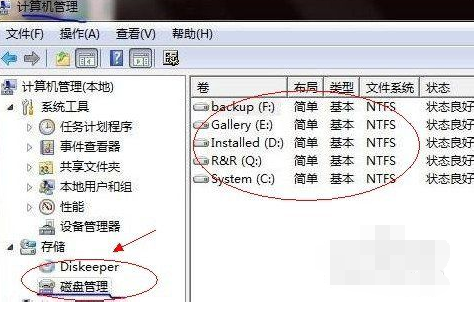
硬盘分区合并示例2
3,选择一个空闲空间比较大的磁盘进行压缩,操作如图:
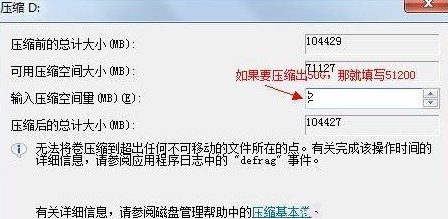
合并磁盘示例3
4,压缩完后,我们可以看到磁盘卷中会多出一个绿色分区的“未分区磁盘”,如下图:

硬盘分区合并示例4
5,最后我们只需要将该未分区磁盘空间分配给C盘即可,操作步骤为:右键点击需要扩充容量的盘符,然后在谈出的菜单中选择“扩展卷(X)”,之后会弹出如下扩展卷操作向导对话框界面:
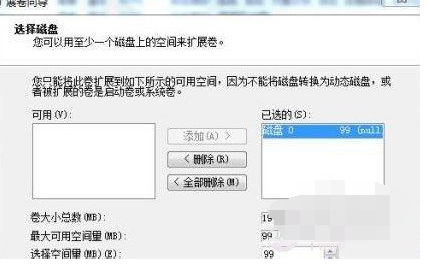
合并磁盘示例5